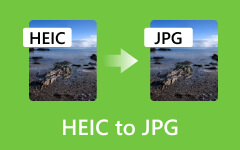Este archivo no es compatible con QuickTime Player [resuelto]
Una de las preguntas indirectas que las comunidades en línea suelen hacer hoy en día es por qué MP4 y Los MOV no son compatibles con QuickTime. Realmente causará que muchos usuarios de Mac se sientan frustrados porque dichos formatos de video son dominio de QuickTime. No sabemos realmente qué causa el problema ya que varía de un dispositivo de usuario a otro. Por este motivo, hemos elaborado este post para mostrarte las mejores soluciones que puedes aplicar a este asunto.
De hecho, QuickTime es el compañero de los usuarios de Apple, especialmente de Mac, cuando se trata de reproducir y editar sus archivos multimedia locales. Sin embargo, al igual que otros, este programa no es perfecto, ya que también presenta fallas, al igual que el tema error. Por lo tanto, la siguiente información le ayudará a comprender este problema y qué archivos son compatibles con QuickTime.
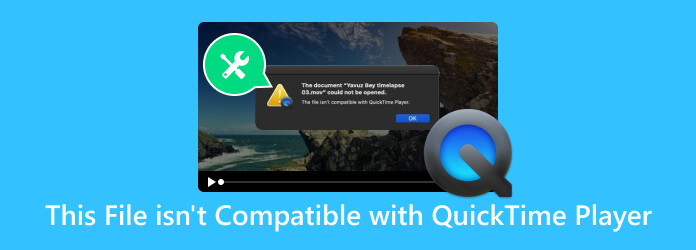
Parte 1. Varias soluciones para corregir el error de incompatibilidad de archivos en QuickTime
Solución 1. Actualice su Mac
Una de las soluciones comprobadas para solucionar casi todos los problemas es obtener la última actualización. Por lo tanto, como primera solución aquí, verifique si necesita actualizar el sistema operativo de su Mac porque si todavía está usando la versión anterior y abre archivos multimedia más antiguos, es posible que QuickTime no lo abra. Por lo tanto, pase el cursor hasta el Preferencias del sistema >Actualización de software Y haga clic en el Actualizar Ahora del botón.
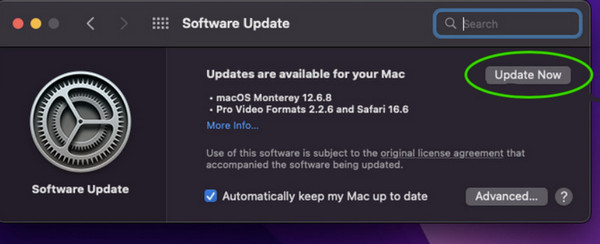
Solución 2. Actualizar QuickTime
Como se mencionó anteriormente, también se debe considerar la actualización del reproductor QuickTime, ya que es una buena solución cuando sus archivos de video en varios formatos, como archivos AVI, no son compatibles con QuickTime. ¿Cómo actualizar el reproductor? Simplemente ve a Preferencias del sistema, ver si el Otras actualizaciones están disponibles opción de anuncio está disponible y haga clic en el Información botón. Cuando vea las actualizaciones disponibles para el reproductor QuickTime, haga clic en él y haga clic en Actualizar Ahora or Instalar ahora del botón.
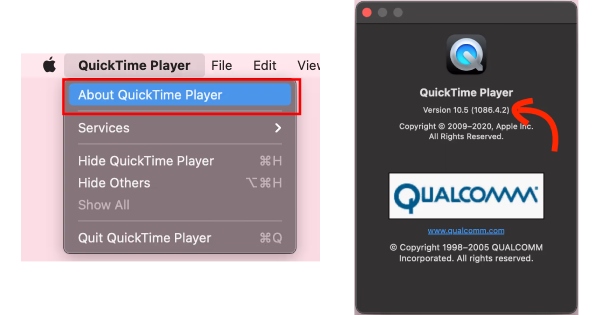
Solución 3. Convierta el archivo a uno compatible
La principal razón por la que muchos reproductores, incluido QuickTime, no pueden reproducir un archivo es porque el formato no es compatible. Por este motivo, considere convertir el formato después de verificar el formato de archivo que está intentando reproducir y descubrir que su reproductor no lo admite. Por esta razón, si te preguntas por qué MP4 no es compatible con QuickTime, entonces usa el Tipard Video Converter Ultimate para tener la conversión de archivos rápida pero sin pérdidas que puedas tener. Este software le permite convertir su archivo de entrada en más de 500 formatos y dispositivos de salida diferentes, al mismo tiempo que le permite experimentar un proceso de conversión 60 veces más rápido gracias a la tecnología ultrarrápida.
Paso 1Abra el software de conversión y haga clic en + para agregar los videos que desea convertir.
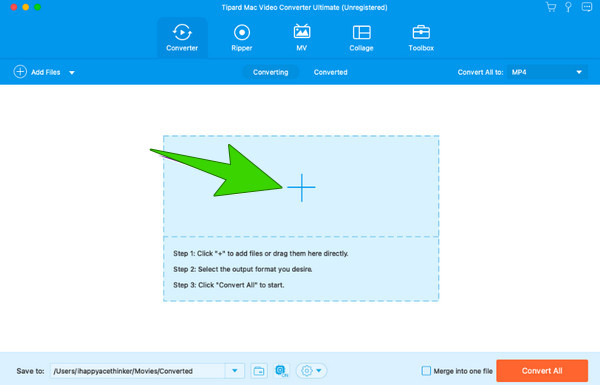
Paso 2Haga clic en el botón de flecha en el Convertir a Todo y elija el formato deseado que admita el reproductor QuickTime.
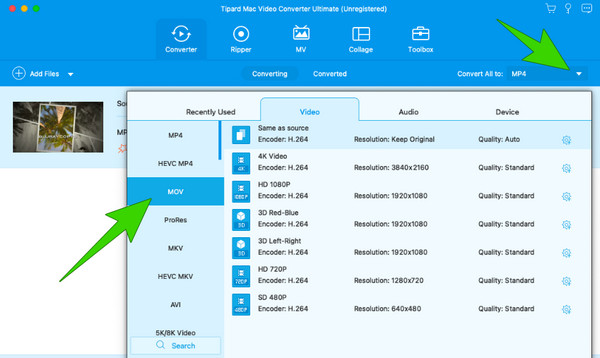
Paso 3Una vez hecho esto, haga clic en el Convertir todo botón para ejecutar el proceso de conversión. Y así es como hacer que un video sea compatible con el reproductor QuickTime.
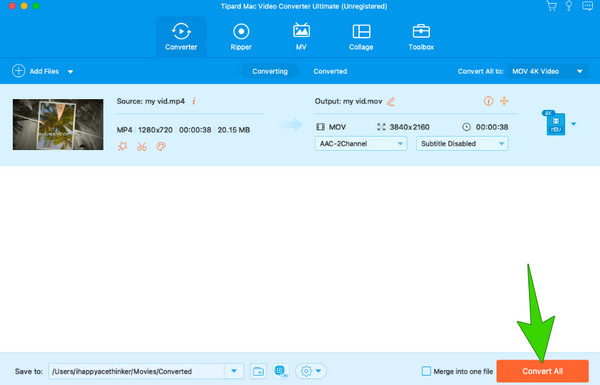
Nota: Además de convertir formatos de archivos incompatibles como AVI a MP4, el reproductor integrado de Tipard Video Converter Ultimate le permite obtener una vista previa del video completo que contiene.
Parte 2. ¿Cuáles son los formatos de archivo que admite QuickTime Player?
Cuando se trata de formatos de archivos, ha habido evidencia de que el reproductor QuickTime solo admite algunos como entrada y salida. Por lo tanto, aquí hay un registro de los archivos comunes que puede reproducir con el reproductor QuickTime.
Formatos de vídeo:
- MOV (Película QuickTime)
- MP4 (MPEG-4)
- AVI (intercalado de audio y vídeo)
- MKV (vídeo de Matroska)
- WMV (Windows Media Video)
- FLV (video flash)
Formatos de audio:
- AAC (codificación de audio avanzada)
- MP3 (MPEG-3)
- WAV (formato de archivo de audio de forma de onda)
- AIFF (formato de archivo de intercambio de audio)
Formatos de imagen:
- JPEG (Grupo Conjunto de Expertos Fotográficos)
- PNG (gráficos de red portátiles)
- TIFF (formato de archivo de imagen etiquetada)
Parte 3. Alternativa al reproductor QuickTime
Si al observar los formatos compatibles con QuickTime anteriores se da cuenta de que sus archivos realmente no serán compatibles con el reproductor, entonces debe buscar un reproductor alternativo. Por esta razón, le recomendamos encarecidamente que utilice este Tipard Reproductor de Blu-ray para Mac. Es un reproductor multimedia que puedes usar en Mac y también en Windows. Además, a diferencia de QuickTime, Tipard puede abrir casi todos los formatos de vídeo populares, incluidos MP4, MOV, M4V, WMV, MKV, FLV, AVI, Blu-ray, discos DVD, ISO y carpetas. Supongamos que no está satisfecho con la forma en que el reproductor QuickTime muestra sus imágenes de video. En ese caso, seguramente podrá apreciar cómo Tipard Blu-ray Player le brinda una semejanza cinematográfica al mirar.
Nunca te equivocarás si eliges este reproductor porque incluso cuando las exportaciones de iMovie no son compatibles con QuickTime, Tipard Blu-ray Player puede atenderlas. Sorpréndete con su función de instantánea, que te permite capturar tus escenas de vídeo más memorables y almacenarlas en tu dispositivo para usarlas en el futuro. Ahora que lo sabes, estos son los pasos que puedes seguir para reproducir tus archivos fácilmente.
Paso 1Descarga el increíble reproductor en tu Mac y ejecútalo después de instalarlo.
Paso 2En la interfaz principal, haga clic en el botón que dice Abrir archivo para cargar el archivo no se puede abrir con el reproductor QuickTime.
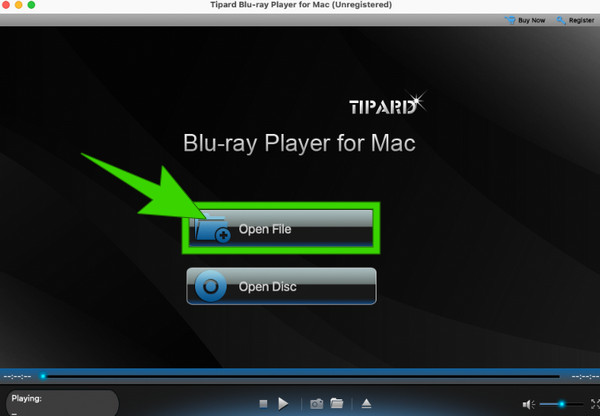
Paso 3Después de eso, puede navegar por el control de reproducción que se muestra en la interfaz mientras reproduce el archivo de video. Además, puede acceder a las funciones en el menú de la pestaña de la cinta, como Archivo, Control, Audio, Vídeo, y Herramientas. Luego, haga clic en el Detener Botón para finalizar y salir del vídeo en la reproducción.
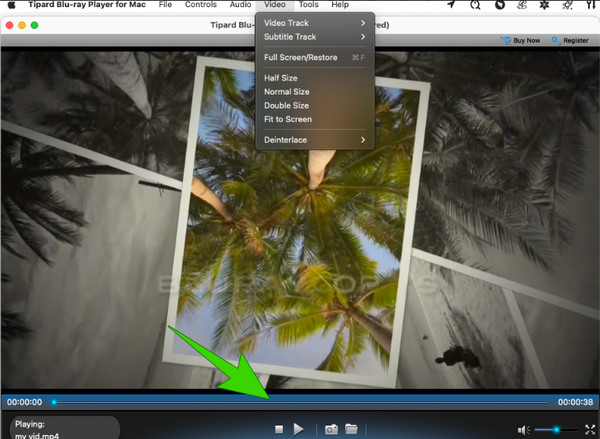
Parte 4. Preguntas frecuentes sobre QuickTime
¿Existen alternativas mejores a la capa QuickTime?
¡Absolutamente! Una de las mejores alternativas de reproductor a QuickTime es el reproductor de Blu-ray Tipard, disponible en Mac y Windows.
¿Puede el reproductor QuickTime convertir vídeos MP4?
Sí. El reproductor QuickTime te permite exportar tus videos MP4 a MOV. Para hacerlo, deberá abrir el video y luego ir a Archivo>Exportar como y seleccione el formato de vídeo disponible como salida.
¿Por qué QuickTime Player no se abre en Mac?
Varias razones hacen que el reproductor QuickTime no se abra en Mac. Es posible que desees actualizar tanto el reproductor como Mac para resolver este problema.
¿Cuál es la última versión de QuickTime Player?
La última versión de QuickTime es 7.79.80.95.
¿QuickTime Player es compatible con DVD y Blu-ray?
Desafortunadamente, el reproductor QuickTime no admite DVD ni Blu-ray. Puedes usar el Tipard Reproductor de Blu-ray para Mac preferiblemente.
Conclusión
La última versión de los dispositivos y el software juega un papel importante a la hora de solucionar problemas molestos. De este modo, este archivo no es compatible con el reproductor QuickTime problema, debes tener en cuenta que la actualización es la solución inicial. Después de eso, si el problema persiste, es posible que desees convertir el archivo a un formato diferente para reproducirlo en dicho reproductor. Sin embargo, si convertir un archivo no es lo tuyo, te recomendamos que utilices Reproductor de Blu-ray Tipard para Mac como su alternativa QuickTime.